在某个阳光懒洋洋的午后,我突发奇想,为什么不自己做一个「物品收纳记录」App 呢?平时家里抽屉、衣柜、储物箱一堆东西,每次找起来都翻天覆地,实在太抓狂。我想打造一个专属的收纳盒记录工具,命名为 StorageBox——简单、清新、有爱!
初识灵感:从设想到设计
我对 StorageBox 的设想很清晰:用户可以自由创建多个「收纳容器」,比如“衣柜1层”、“阳台抽屉”、“厨房下柜”。每个容器中可以添加多个物品,支持填写名称、数量、位置、备注,最好还能用手机拍照留个图像记录。这些功能都不复杂,但最打动我的是 UI,要足够 可爱、温柔、清新,让我每次打开 App 都有种“收拾东西也是享受”的仪式感。
于是,我将这个想法直接抛给了 CodeBuddy,我只是表达了我的需求,几乎没有给出任何代码层面的建议。但没想到,从第一步开始,它就全权接管了整个开发流程,动作干脆利落。
构建起步:从空目录到页面骨架
起初我的项目是空的,pages 目录甚至都没填内容。CodeBuddy 没有迟疑,首先建议构建四个核心页面:
- 首页(展示容器列表)
- 容器详情页(展示该容器下的物品)
- 添加/编辑容器页
- 添加/编辑物品页
我点了点头,它便开始一页页构建。
首页用 flex 实现了响应式的容器列表,并在顶部加入搜索框和分类筛选入口。整体 UI 风格统一使用 渐变色背景、圆角容器、玻璃拟态光影,看上去确实柔和可亲,还有点像 Apple 的系统界面。
紧接着是容器详情页,页面通过路由传参获取容器数据,展示所有关联物品,还贴心地在右下角加了个“添加物品”浮动按钮。CodeBuddy 还用了 v-for 动态生成物品卡片,视觉上有层次、交互也顺畅。

表单页面:编辑体验的细节考量
接下来的两个页面——添加/编辑容器页和物品页,则是 CodeBuddy 的细节表现力爆发的地方。
在添加容器页面中,CodeBuddy 实现了一个多字段表单,包含容器名称、描述、图标选择、颜色选择等,甚至为我保留了选择图标的弹窗逻辑扩展位;而物品编辑页除了支持基础文本输入,还集成了 拍照上传图片 的功能,并使用本地路径显示封面图,贴合实际场景,实用又贴心。
全局美学:渐变 + 拟态的极致融合
页面都建好后,CodeBuddy开始完善项目的全局样式文件 uni.scss,我当时仅仅提了一句希望结合渐变色 + 玻璃拟态 + 新拟态风格,它就自动为我设计了一整套配色和阴影方案。
例如:
搭配上渐变色按钮、卡片浮层、毛玻璃背景,让每一屏都显得温柔高级却不花哨,真的有一种“我正在操作一个 Apple 设备”的错觉。
更难能可贵的是,CodeBuddy 并没有止步于样式表,还自动帮我修改了 App.vue 的根级样式与配置,确保全局一致性。在 pages.json 里也自动注册了每一个页面的路径与标题。
数据逻辑与结构:清晰又易扩展
虽然我此时还没集成数据库,但 CodeBuddy 在构建组件时已经使用了清晰的数据模型。
容器使用 id、name、description、color、icon 等字段组织;物品则使用 id、name、count、note、image、location 等字段,一目了然,后续接入本地存储或数据库都毫无压力。
组件内部使用了 v-model 双向绑定,配合 @submit 表单事件,让数据录入体验非常流畅。此外,每个页面都预留了 onLoad 的异步逻辑,可以很方便地后续填充数据初始化、接口调用等内容。
小结:CodeBuddy,让我专注于“想法”本身
说实话,这次开发过程让我有点“被宠坏了”。我几乎没写几行代码,只是描述了一下我的需求,剩下的全是 CodeBuddy 主动完成的:从页面布局到 UI 风格,从数据结构到样式文件,它都有条不紊地完成,并且每一段代码都干净、可维护、贴合需求。
特别是在 UI 构建方面,CodeBuddy 并不只是把页面“堆出来”,而是通过统一的设计语言将组件细节做好,例如统一阴影、圆角、背景透明度、交互动画等,让整个 App 有一种高级的完整感。
我敢说,如果是自己从头手撸,不光时间翻倍,很多细节也一定会被忽略。
最后:CodeBuddy,永远的靠谱搭子
这一轮体验下来,我真心觉得 CodeBuddy 是开发路上的“效率挂”。它不只是工具,更像一个你随时可以吐槽、提需求、让它动手的好队友。
它不会催你写文档,也不会拒绝你的任性想法,只会耐心且精准地把一切变成现实。
所以,如果你也有一个小巧而精致的 App 想法,不妨像我一样,把它交给 CodeBuddy。你只需要动动脑,它就能让你的灵感开花结果。







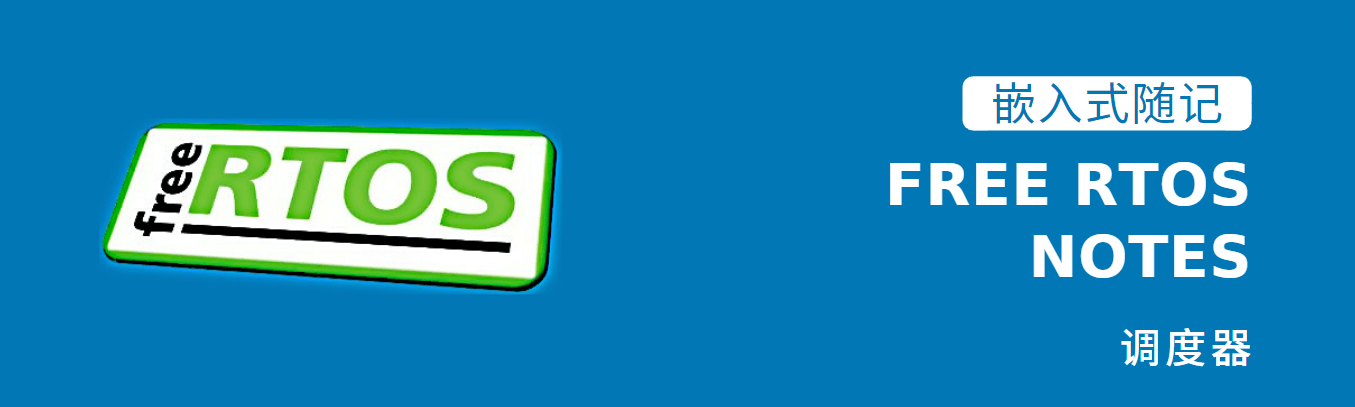
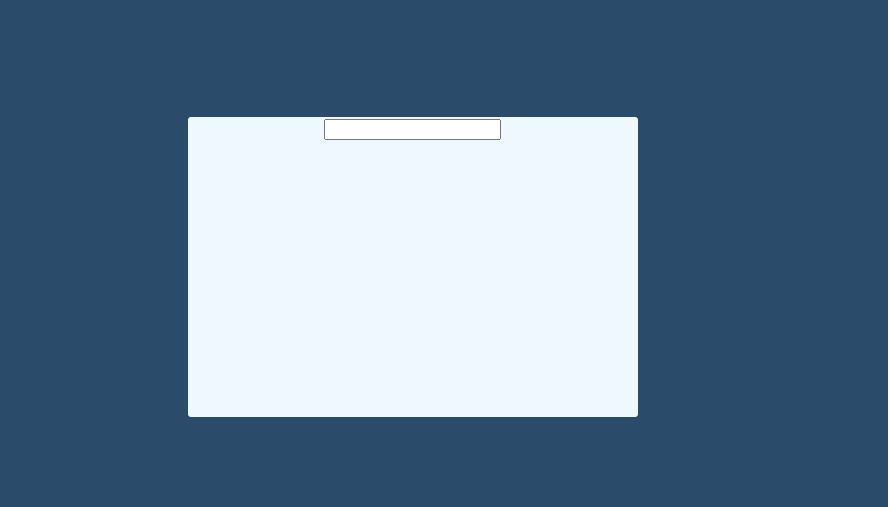

暂无评论内容